Reset2.pl Sp. z o.o.
Logowanie
Nadaj nowe hasło
Jeśli jesteś już klientem to wprowadź swój adres e-mail i potwierdź hasłem. Logowanie umożliwia zakup nowych programów po cenach promocyjnych, rozszerzenie posiadanego oprogramowania, zamówienie abonamentu na aktualizacje oraz konsultacje serwisowe.
Nie masz konta?Zarejestruj się
Instrukcja obsługi R2faktury
|
Aby wystawić fakturę korygującą (lub inny dokument korygujący) należy najpierw odszukać dokument, który ma zostać skorygowany.
Jeśli ten dokument wystawiono przed rozpoczęciem użytkowania programu, należy go najpierw wystawić w programie z datą, numerem i zawartością tak jak na oryginalnym dokumencie.
Po ustawieniu się na takim dokumencie przechodzimy na zakładkę Pozycja, na której z kolei przechodzimy na zakładkę Korekty. Znajduje się na niej tabelka z korektami wystawionymi do aktualnego dokumentu. Po kliknięciu prawym klawiszem myszy na wybranej f-rze korygującej można ją szybko obejrzeć w okienku Przegląd wydruku. Można wystawić dowolną ilość korekt do jednego dokumentu.
Po przejściu do tej tabelki z korektami rozpoczynamy wystawianie dokumentu korygującego naciskając klawisz Insert lub klikając w przycisk  :
:
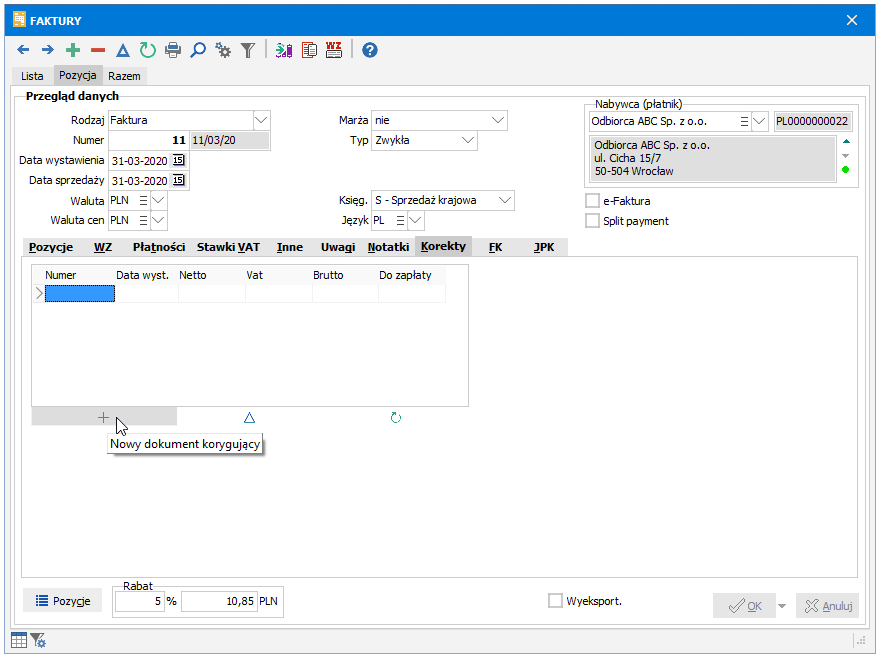
Zamiast aktualnego dokumentu na ekranie pojawi się nowy dokument korygujący.
Na dokumencie korygującym zakładka Pozycje podzielona jest na trzy dodatkowe zakładki 1.Było, 2.Powinno być i 3.Różnica.
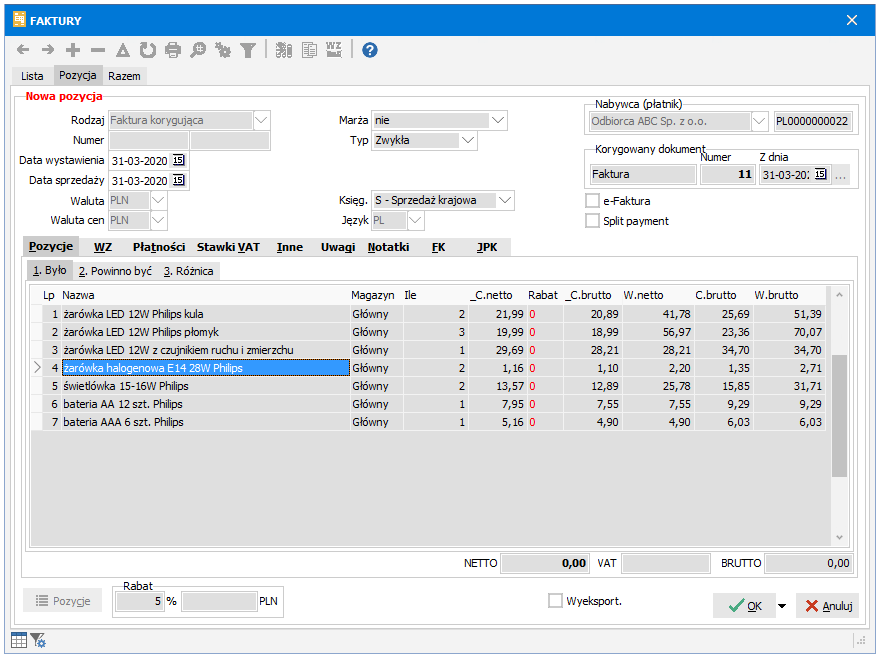
Program ustawi się automatycznie na tabelce z pozycjami dokumentu oryginalnego (zakładka 1.Było). Klikając podwójnie lub naciskając Enter na pozycji, którą chcemy skorygować, przejdziemy na zakładkę 2.Powinno być, gdzie można określić właściwą ilość i cenę. Na zakładce 3.Różnica program sam wyliczy różnicę w stosunku do oryginalnej pozycji. Różnica jest liczona niezależnie dla każdej wartości, np. ilość na zakładce Różnica to ilość z zakładki Powinno być pomniejszona o ilość z zakładki Było. Analogicznie cena i wartość. Oznacza to, że na zakładce Różnica wartość różni się od ilości pomnożonej przez cenę i nie jest to bynajmniej błąd.
Jeśli chcemy dodać do faktury korygującej nową pozycję, taką której nie było na korygowanej fakturze, należy przejść na zakładkę 2.Powinno być, kliknąć  lub nacisnąć Ins w tabelce z pozycjami, po czym przejść do kolumny z nazwą lub indeksem asortymentu, kliknąć w przycisk
lub nacisnąć Ins w tabelce z pozycjami, po czym przejść do kolumny z nazwą lub indeksem asortymentu, kliknąć w przycisk  , wybrać asortyment z listy asortymentów i określić pozostałe pola (ilość, cena).
, wybrać asortyment z listy asortymentów i określić pozostałe pola (ilość, cena).
UWAGA. Na dodawanej nowej pozycji istnieje możliwość dopisania dłuższej nazwy opisowej asortymentu, w tym celu należy na dodanej pozycji asortymentowej skorzystać z opcji Nazwa opisowa dostępnej pod prawym przyciskiem myszy.
Jeśli chcemy skorygować pozycję faktury, na której zastosowano błędną stawkę podatku VAT, należy skorygować ilość na zero w błędnej pozycji (tak jakby był to zwrot tej pozycji), po czym utworzyć nowy asortyment na liście asortymentów z właściwą już stawką VAT i następnie utworzyć nową pozycję faktury korygującej z tym właśnie nowym asortymentem oraz z ilością i ceną netto taką jak w korygowanej pozycji.
Przed zaakceptowaniem dokumentu powinniśmy jeszcze określić przyczynę dokonania korekty. Wpisuje się ją na zakładce Uwagi jako Uwaga1. Pamiętajmy jeszcze o prawidłowym określeniu sposobu płatności (zakładka Płatności).
























 ,
,  -
-
